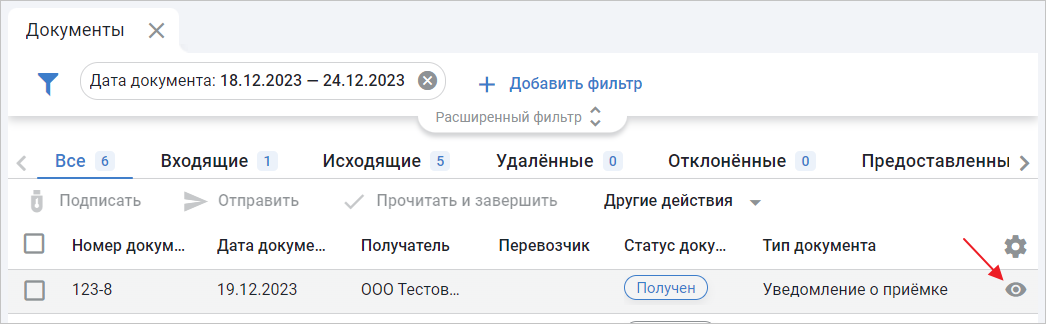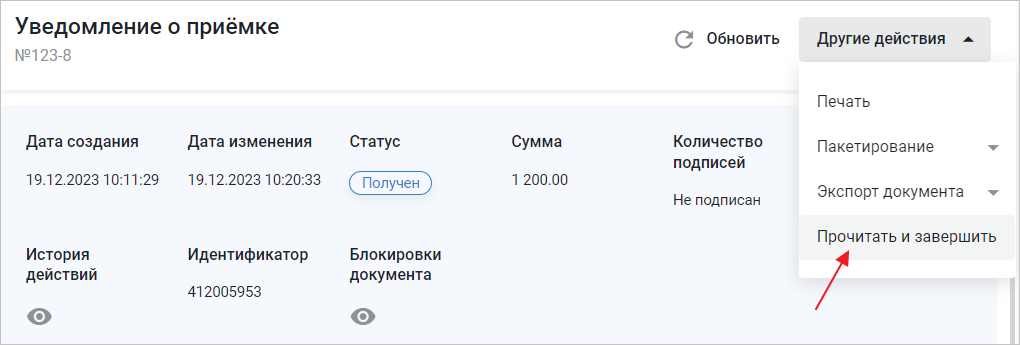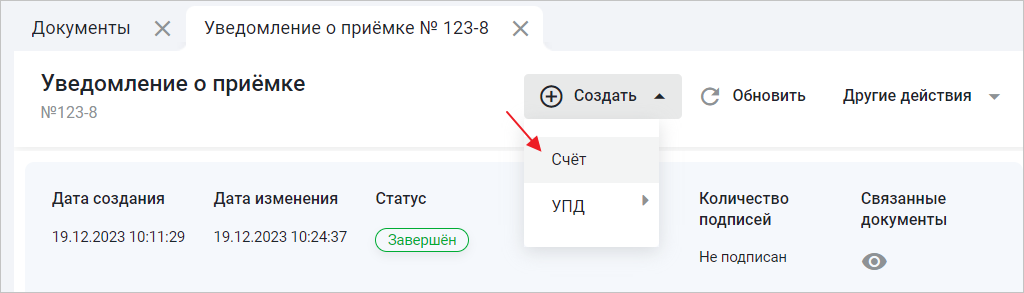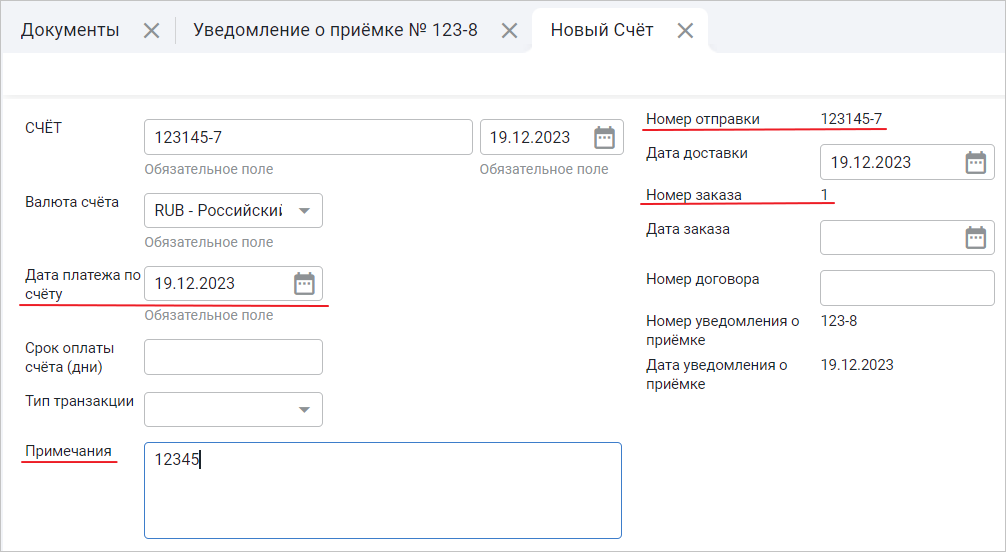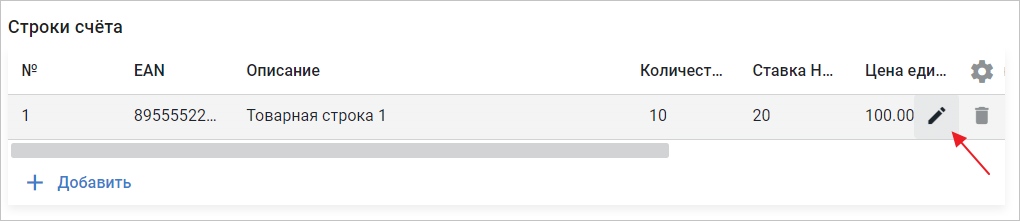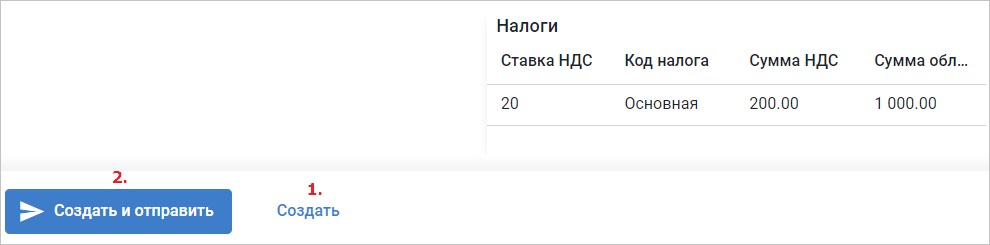Формирование «Счёта» (INVOIC) для ПАО «КАМАЗ» на CorePlat
Для создания «Счёта» (INVOIC) перейдите в раздел «Документы» и выберите «Уведомление о приёмке» (RECADV) (Рис. 1).
Откроется режим просмотра RECADV. Если RECADV имеет статус «Получен», то нажмите «Другие действия» → «Прочитать и завершить» (Рис. 2).
Далее нажмите «Создать» → «Счёт» (Рис. 3).
Откроется форма создания INVOIC. Проверьте автоматическое заполнение полей / введите следующую информацию:
- Дата платежа по счёту
- Номер отправки
- Примечание – здесь должен быть указан номер заказа
Все остальные данные подтягиваются из ORDERS (Рис. 4).
Далее проверьте данные по товарным строкам. Если нужно скорректировать количество, нажмите «Редактировать» (1) около соответствующего столбца. Если нужно изменить дополнительную информацию по товарной строке, то нажмите «Редактировать» (2) по товарной строке (Рис. 5).
После заполнения информации по документу нажмите «Создать» (1) (для сохранения в «Черновик») или «Создать и отправить» (2) (для отправки INVOIC в ПАО «КАМАЗ») (Рис. 6).
Если нажали «Создать», то INVOIC примет статус «Черновик». Если «Создать и отправить», то INVOIC примет статус «Отправлен».